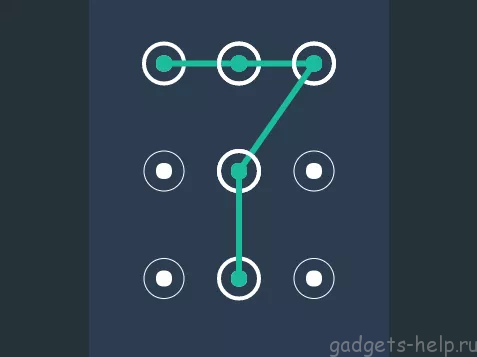Если вы забыли или не знаете графический ключ, требуемый при включении телефона или планшета Android, самым простым вариантом, для его сброса — является Hard Reset, описанный во второй половине статьи ЗДЕСЬ. Однако, при его использовании, вся содержащаяся в памяти аппарата информация будет удалена!
Так, что же делать, если графический ключ либо пароль от телефона или планшета не известен, а данные, содержащиеся в памяти устройства нужно сохранить?
Первое, что можно сделать для сброса ключа и пароля блокировки — ввести данные аккаунта Google (если они вам известны):
- В телефоне или планшете должна быть сим-карта, для того, чтобы аппарат имел доступ к сети интернет. Либо, девайс должен находится в радиусе действия знакомой ему сети Wi-Fi, снова для того же, чтобы в нем оставался доступ к сети. Если, модуль Wi-Fi, или мобильные данные отключены, прямо здесь, на экране блокировки, потяните от верхнего края экрана вниз, для вызова панели быстрых настроек и активируйте подключение.
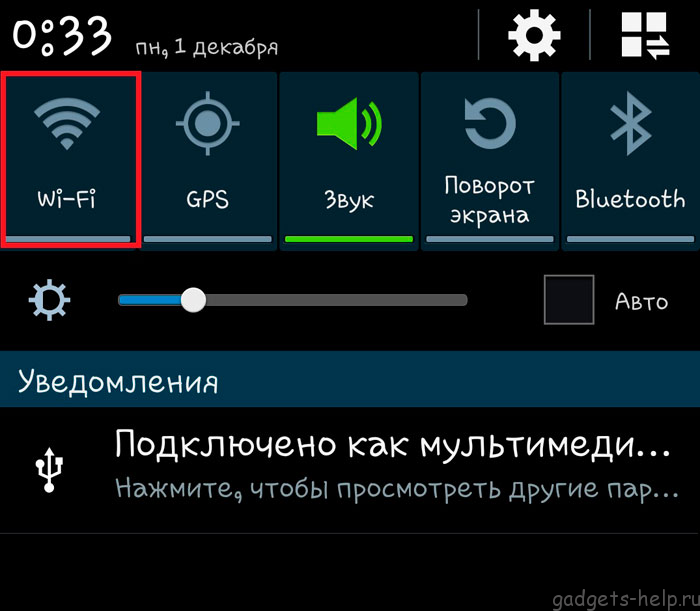
- Теперь, вводите любой ключ блокировки (не правильный, естественно) пять-семь раз.
- При условии, что, в версии программного обеспечения вашего смартфона или планшета, возможность разблокировки при помощи данных Google присутствует, после описанных выше действий, вы увидите надпись «Забыли графический ключ?»
- Щелкаем по ней один раз и вводим свои данные аккаунта Google. Если так случилось, что и их вы тоже забыли, восстановить их можно ЗДЕСЬ. После чего, графический ключ будет сброшен.
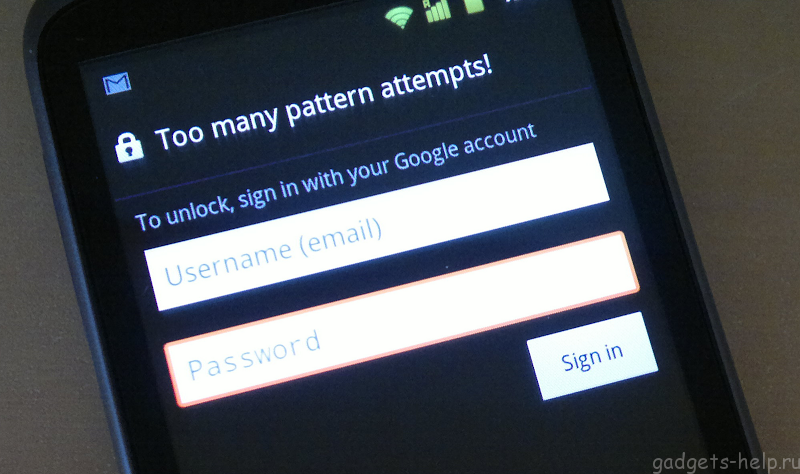
Следующий способ сброса ключа и пароля в Android не удаляя данные.
подходит, когда в вашем аппарате была включена отладка по USB. + нам понадобится компьютер или ноутбук.
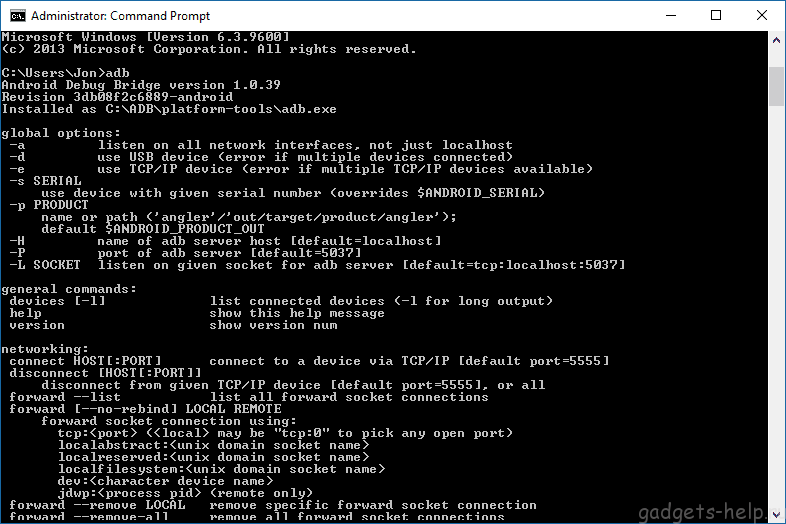
- Скачайте и установите на компьютер или ноутбук ADB. (ADB (Android Debug Bridge — Отладочный мост Android) — инструмент, который устанавливается вместе с Android-SDK и позволяет управлять устройством на базе ОС Android.
Работает на всех Android-устройствах, где данный функционал не был намеренно заблокирован производителем.) - Подключите заблокированный планшет или телефон к ПК
- В, появившемся на Android устройстве окне, нажимаем, для активации, «отладка по USB»

- После чего, нажимаем клавиши Win+R на ПК и вводим «cmd»
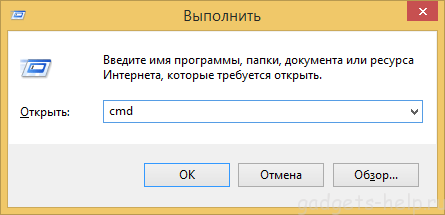
- Откроется командная строка, в которой нужно ввести путь, к скачанному ранее ADB, как правило, он находится в разделе «platform-tools», директории, в которой у вас находится SDK. И, добавляем следующие строки команд
«путь к описанному выше файлу»
adb shell
cd /data/data/com.android.providers.settings/databases
sqlite3 settings.db
update system set value=0 where name=’lock_pattern_autolock’;
update system set value=0 where name=’lockscreen.lockedoutpermanently’;
.quit - После чего, планшет или телефон нужно перезагрузить. (при появлении запроса на ввод графического ключа или кода, после перезагрузки, введите любую новую комбинацию)
Если, вдруг, на вашем девайсе, команда не сработала, отработайте то же самое с командами:
«путь к описанному выше файлу»
adb shell
su
rm /data/system/locksettings.db
rm /data/system/locksettings.db-wal
rm /data/system/locksettings.db-shm
reboot
и командой
«путь к описанному выше файлу»
adb shell
rm /data/system/gesture.key
Следующий способ сброса блокировки в телефоне или планшете Android не удаляя данные подходит, при условии, что в аппарате были установлены root-права
Соответственно, как и в предыдущем варианте, нам понадобится ПК подключенный к сети интернет, далее:
- Нужно скачать файловый менеджер для Android, под названием «Aroma» (последние версии, всегда можно найти на сайте 4PDA, либо поискать самостоятельно на любом ресурсе приложений для Android)
- Копируем скачанный архив «Aroma» на карту памяти планшета или телефона
- Включаем заблокированный аппарат (с картой памяти, на которую перекинули zip-файл), таким образом, чтобы попасть в меню рекавери. Если, вы не знаете, как войти в recovery устройства, можете посмотреть ЗДЕСЬ)
- После входа в меню «рекавери», выбираем пункт «Install zip»
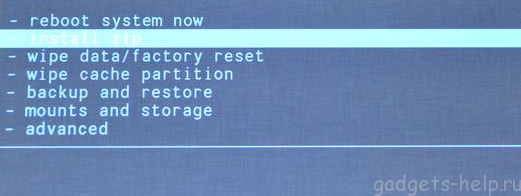
- В появившемся окне, нас интересует строка «Choose zip from /sdcard». Входим в него и, находим, скачанный ранее на карту памяти, архив «»Aroma» и открываем его.
- Перед нами появится непосредственно сам файловый менеджер Aroma, через который нужно найти и удалить в папке /data/system/ файлы:
«gesture.key» он же — «gatekeeper.pattern.key»;
«password.key» он же может называться -«gatekeeper.password.key»;
«locksettings.db-wal»;
«locksettings.db-shm» - После чего, перезагружаем устройство.
Пароль либо графический ключ, планшет или телефон все ровно потребует, однако, примет любую введенную вами комбинацию как верную.